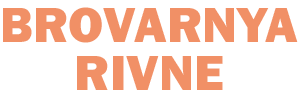Dokumenti PDF so univerzalni - jih je mogoče odpreti na vseh napravah, opremljenih z različnimi operacijskimi sistemi. Povsod izgledajo enaki in delajo enako dobro. Običajno se PDF uporablja za objavljanje e-knjig, revij, vključno z izobraževalnimi in znanstvenimi. Če želite delati z informacijami, ki vsebujejo tak dokument, včasih morate pretvoriti datoteko iz ene oblike v drugo. Pokazali vam bomo nekaj preprostih načinov, s katerimi boste lahko razumeli, kako prenesti pdf v Word.
Programi za pretvorbo PDF v Ward
Obstaja veliko programov za pretvorbo PDF v Word. Naj se seznanimo z najbolj dostopnimi - to je Microsoft Word in brezplačen UniPDF.

Odprite eno od najnovejših različic programa Word. Nato nadaljujte, kot sledi:
- V zgornjem meniju izberite razdelek »Datoteka«, nato »Odpri« in drzno odprite dokument PDF, ki ga nameravamo pretvoriti.
- Ko delate s to datoteko, jo uredite, ga lahko shranite v starem formatu in v obliki dokumenta z razširitvenim dokumentom docx.
To je način prenosa PDF v Word.
Treba je opozoriti, da se pri pretvorbi datoteke PDF v Word lahko pojavijo nekatera izkrivljanja dokumenta, prelomi strani ne bodo tam, kjer se nahajajo v datoteki doc.
To je enostavno popraviti tako, da jih preprosto odstranite.
Podobno lahko storite tudi povratni prevod dokumenta Word v PDF, ki ga shranite v ustrezno razširitev. Če želite to narediti, v meniju izberite razdelek »Datoteka«, nato »Shrani kot« in v predlagani vrsti možnosti kliknite na vrstico »PDF ali XPS«.
V nekaterih primerih ima datoteka s podaljškom pdf veliko grafik, tabel. Program za pretvorbo pdf v Word bo pomagal obvladovati tako zapleten dokument. Ta UniPDF, ki je v primerjavi z Microsoft Office izboljšal možnosti za izvajanje takšnih operacij. Kvaliteta konvertibilnih datotek je veliko višja. Poleg tega obstajajo dodatne možnosti za prevajanje pdf datotek v druge oblike poleg Worda.
Če želite uporabiti program, ga morate najprej prenesti z uradne strani v računalnik in namestiti:
http://unipdf.com
Namestitev programa se samodejno izvede z dvojnim klikom na ikono.
Po razpakiranju in namestitvi UniPDF ga morate zagnati in nadaljevati, kot sledi:
- Zahtevano datoteko PDF je treba vleči tako, da kliknete levi gumb miške in ga ne spustite v glavno okno UniPDF.
- Nato kliknite na ikono datoteke, da jo izberete.
- Sedaj kliknite na gumb, ki pravi "Pretvori".
- Nato morate natančno določiti, kje v računalniku želite shraniti pretvorjeno datoteko.
- Kliknite gumb OK.
Delo pripomočka bo jasno prikazano v posebnem stolpcu z imenom »Stanje«. Ko bo proces končan, bo prišlo do posebnega sporočila s predlogom za pretvorbo pretvorjenih dokumentov.
Spletne storitve za pretvorbo PDF v Word
Obstaja veliko posebnih uporabnih storitev na internetu, ki so sposobni enostavno in hitro pretvoriti pdf datoteke v obliko Word. To je priročno, ker vam ni treba skrbeti za namestitev in delovanje posebnih programov.

Tukaj je majhen seznam takih storitev:
http://convertstandard.com
http://convertonlinefree.com
http://document.online-convert.com
https://smallpdf.com
http://pdf2doc.com
Njihovo delo poteka v skladu z enotnim načelom. Vse, kar je potrebno, je, da prenesete svojo datoteko z razširitvijo pdf na spletu neposredno na storitev. Na koncu konverzije prenesite že pripravljen Word dokument s predlagane povezave.
Vsi delajo približno enako. Datoteko PDF prenesete v katero koli od teh storitev. Preusmerila ga bo neposredno storitev, nato pa vam bo priskrbljena povezava za prenos popolnoma dokončanega dokumenta Word.
Pretvarjanje z Google Drive
Ali je mogoče s pomočjo Google Drive prenesti iz pdf v Word? To je še en priročen način za pretvorbo datotek.

Skladiščenje v oblaku lahko preprosto uporabljate na naslednji način:
- Najprej boste morali datoteko PDF naložiti neposredno v Google Drive.
- Ko je postopek končan, z desno miškino tipko kliknite slikovno datoteko.
- Izberite meni, ki se bo pojavil po tem, ukaz, da odprete dokument v novem oknu brskalnika, nato pa odprete novo okno in ga shranite v formatu Word.
- Če želite to narediti, v meniju »Datoteka« na seznamu, ki se odpre, preverite »Prenesi kot« in kliknite »Microsoft Word (docx)«.
Ko se dokument prenese v računalnik, preverite njegovo kakovost.
Prepričajte se, da so vse strani in elementi brezhibni. V nasprotnem primeru poskusite ponoviti postopek ali uporabiti drugo razpoložljivo metodo - uporabiti program ali spletno storitev.
Možni problemi in njihova rešitev
Tako se zgodi, da so podatki v datoteki PDF slika, ne pa besedilo. Po tem, ko je dokument prevedel v Word, se izkaže, da ni besedilo z možnostjo nadaljnjega urejanja, temveč celo vrsto slik. Ta dokument ni mogoče urejati.

V tem primeru morate uporabiti poseben program, ki prepozna besedilo s slik. Takšni programi so plačani in brezplačni. Najboljša možnost bo enak Google Drive, saj v nasprotju z drugimi programi lahko pretvorjene skenirane strani pretvorijo v obliko besedila.
Če želite to narediti, prenesite slikovno datoteko ali pdf v Google Drive in jo odprite z Google Dokumenti. Ko odprete postopek za priznanje, se bo začel, datoteka pa bo pretvorjena v enem oknu v dveh oblikah - sliko, besedilo pa bo prikazano tik pod njim. Dostopno je kopirati.
Enako besedilo je mogoče takoj shraniti v zahtevanem formatu Word tako, da najprej izbrišete sliko neposredno v storitvi Google Dokumenti, tako da pustite samo besedilo.